Перенос закладок из одного браузера в другой или на другой компьютер (только через HTML-файл) путём импорта предусмотрен везде в Firefox, Safari, Google Chrome, Opera.
Многих пользователей останавливает, как раз проблема своих закладок — вроде хочется сменить браузер, но как жаль терять десятки найденного в интернете и сохранённого в закладках. Но не волнуйтесь, импорт закладок займет 1 мин!
Импорт закладок из Firefox или Safari >>>>>>> в Google Chrome:
- Войдите в браузер Google Chrome и в верхнем правом углу нажмите значок настройки (гаечный ключ), найдите в выпадающем меню «Закладки», в них найдите «Импорт закладок и настроек», дальше выбираете из какого браузера надо импортировать и жмёте кнопку «Импорт»:
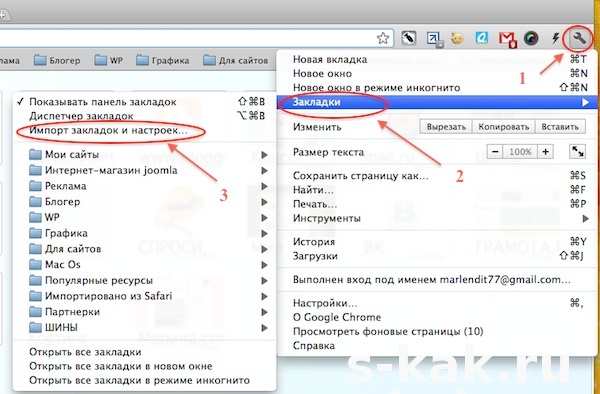
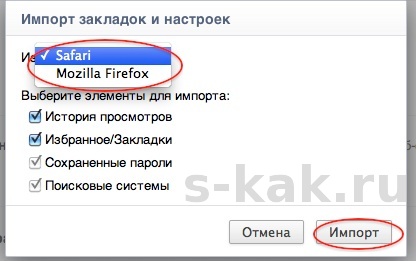
- Найти импортированные закладки «Импортированные из Firefox» можно прямо на панели закладок (если она у вас включена), нажмите на картинку, чтобы увеличить:
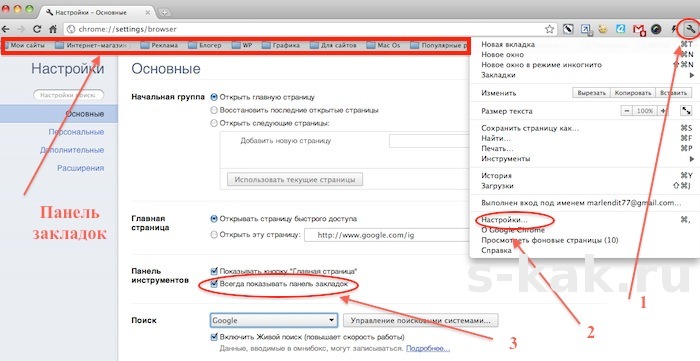
После того как папка с импортированными закладками появилась в Гугл Хроме, можете сделать страницу быстрого доступа с логотипами и картинками своих любимых закладок.
Импорт закладок из Safari или Opera >>>>>>> Firefox:
- Чтобы импортировать закладки из Safari или Opera в Firefox, нужно войти в «Показать все закладки»:
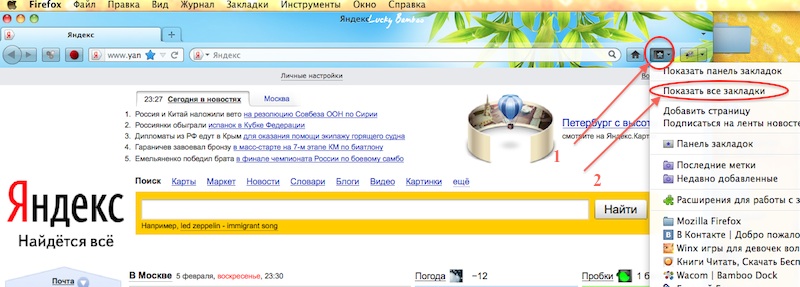
- Дальше выбрать «Импорт данных из другого браузера» и поставить точку у того, из которого хотите перенести закладки, «Продолжить»:
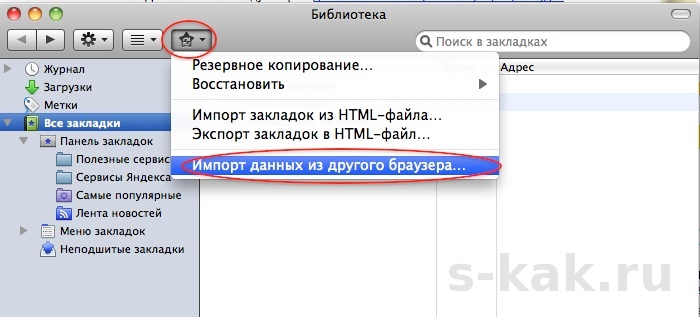
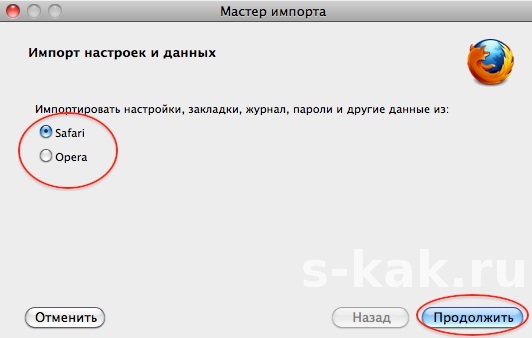
- Найти папку с полученными закладками Вы можете в общем списке всех закладок, и распредилить так, как вам удобно:
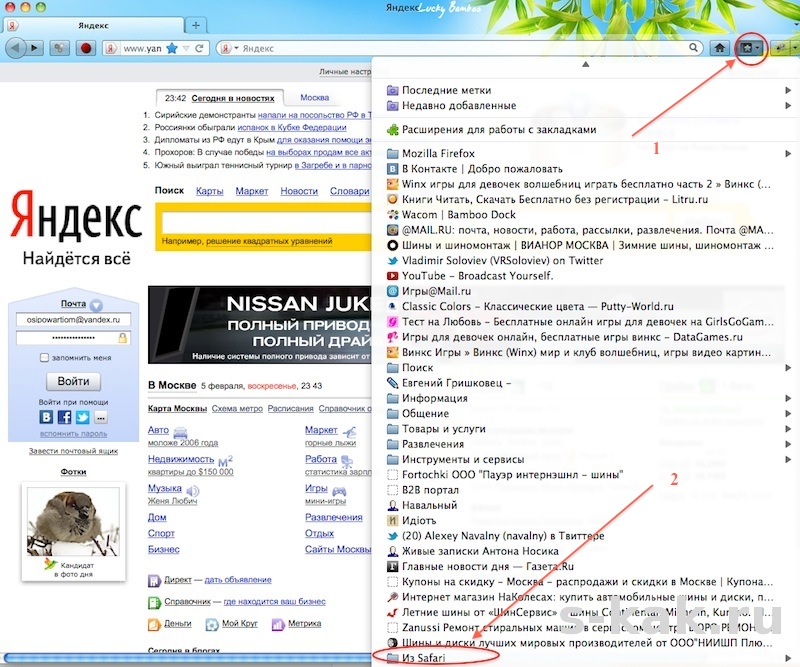
Еще вам может понадобиться установка переводчика иностранных текстов для Firefox
Импорт закладок из Google Chrome >>>>>>> Firefox:
- Если встроенных функций импорта в нужный вам браузер нет, то перенос осуществляем через файл. Для того, чтобы он сгенерировался идем в настройки Google Chrome (гаечный ключ в правом верхнем углу) — далее «Закладки» — далее «Диспетчер закладок»:

- В Диспетчере выберите «Упорядочить» и в самом низу будет «Экспортировать закладки в файл HTML»:
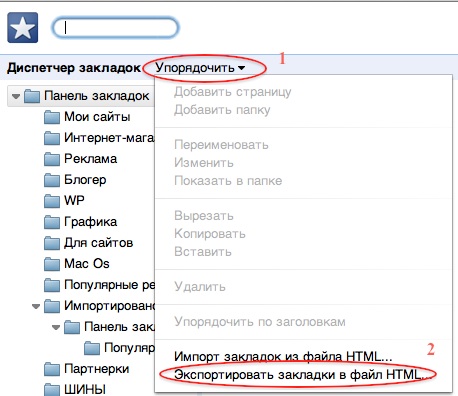 При сохранении ничего не меняйте, кроме места сохранения файла (удобнее на рабочий стол).
При сохранении ничего не меняйте, кроме места сохранения файла (удобнее на рабочий стол). - Открываем браузер Firefox и в правом верхнем углу жмём на кнопку, в выпадающем меню выбираем «Показать все закладки»:

- В следующем окне находим «Импорт закладок из HTML-файла:
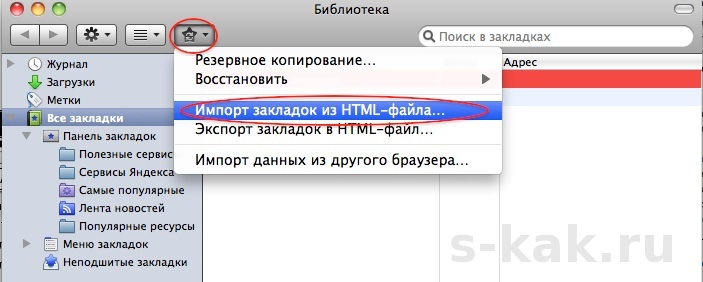
- Выбираем в окне выбора файла сохранённый нами HTML-файл и жмём «Открыть». Теперь найти папку Вы можете в общем списке закладок под именем «Панель закладок» (:-) это имя папки с вашими закладками из Хрома).
Читайте Как перенести закладки и настройки Chrome на другой компьютер.
Импорт закладок из Google Chrome >>>>>>> Safari:
- Подготавливаем HTML-файл, как для Firefox (см. выше), затем в браузере Safari идём в «Файл» и дальше в «Импорт закладок»:
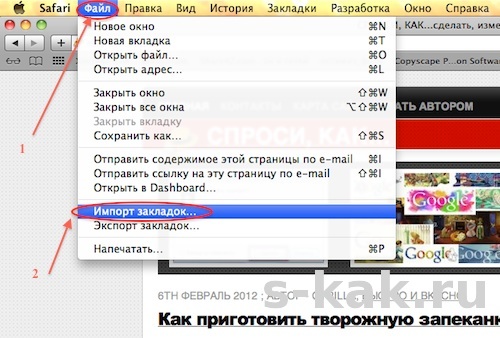
- Дальше выбираем подготовленный файл, который скачали из Хрома и жмём «Импортировать». Папка с импортированными закладками будет так и называться «Импортированные (рядом дата импорта)»:
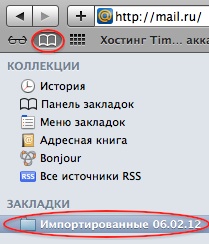
Импорт закладок из Opera >>>>>> в Google Chrome:
- В Opera в меню находим «Файл», в выпадающем списке «Импорт и экспорт», далее «Экспортировать закладки как HTML…»:
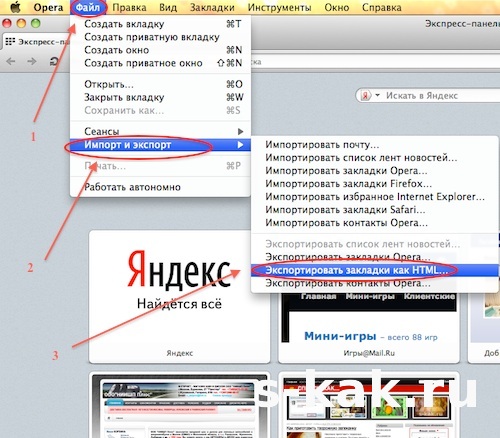
- Впишите любое название файла, но не меняйте расширение после точки и сохраняем к себе на рабочий стол:
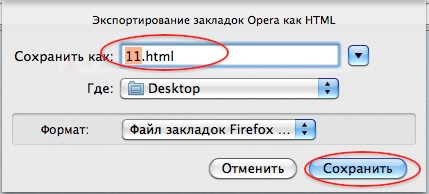
- Открываем браузер Google Chrome и в настройках находим «Закладки» — «Диспетчер закладок»:

- В Диспетчере в меню «Упорядочить» жмём «Импорт закладок из файла HTML»:
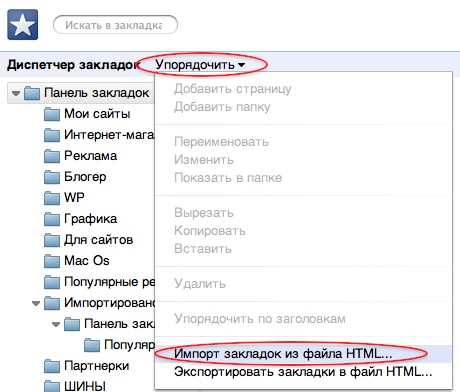
- Выбираем файл с закладками и жмём «Открыть»:
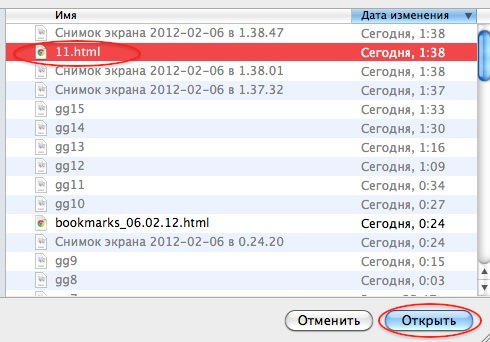
- Найти папку со своими закладками, перенесёнными из Оперы, можно в списке закладок или на панеле закладок под названием «Выполнен импорт» (у меня так).
Во всех браузерах перемещение аналогичное, поэтому если Вы не нашли подходящего варианта в этой инструкции, попробуйте провести похожие манипуляции и у Вас всё получится!
Узнайте Как изменить шрифт или размер страницы в 5 основных браузерах.
Сохраните полезный совет:


